
Esta funcionalidad estará disponible si el Contribuyente está inscripto como Agente de Percepción de Ingresos Brutos en la Dirección Provincial de Ingresos Públicos.
Según la Resolución General N°10/2021 se aprueba el sitio web sistematributario.dpip.sanluis.gov.ar para la generación y presentación de las declaraciones juradas de Agentes de los Regímenes Generales de percepciones y retenciones.
Señor agente, se informa que todas las operaciones que generen comprobantes de retención y percepción, serán emitidos con la fecha del mes en curso únicamente.
Paso 1:
Hacé clic en ‘Acceso Agentes’
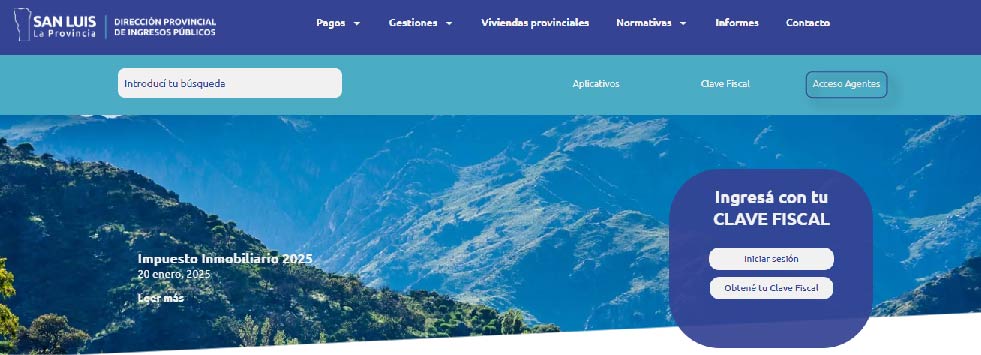
Paso 2:
Ingresá con la Clave Fiscal que utilizás actualmente en la página de DPIP
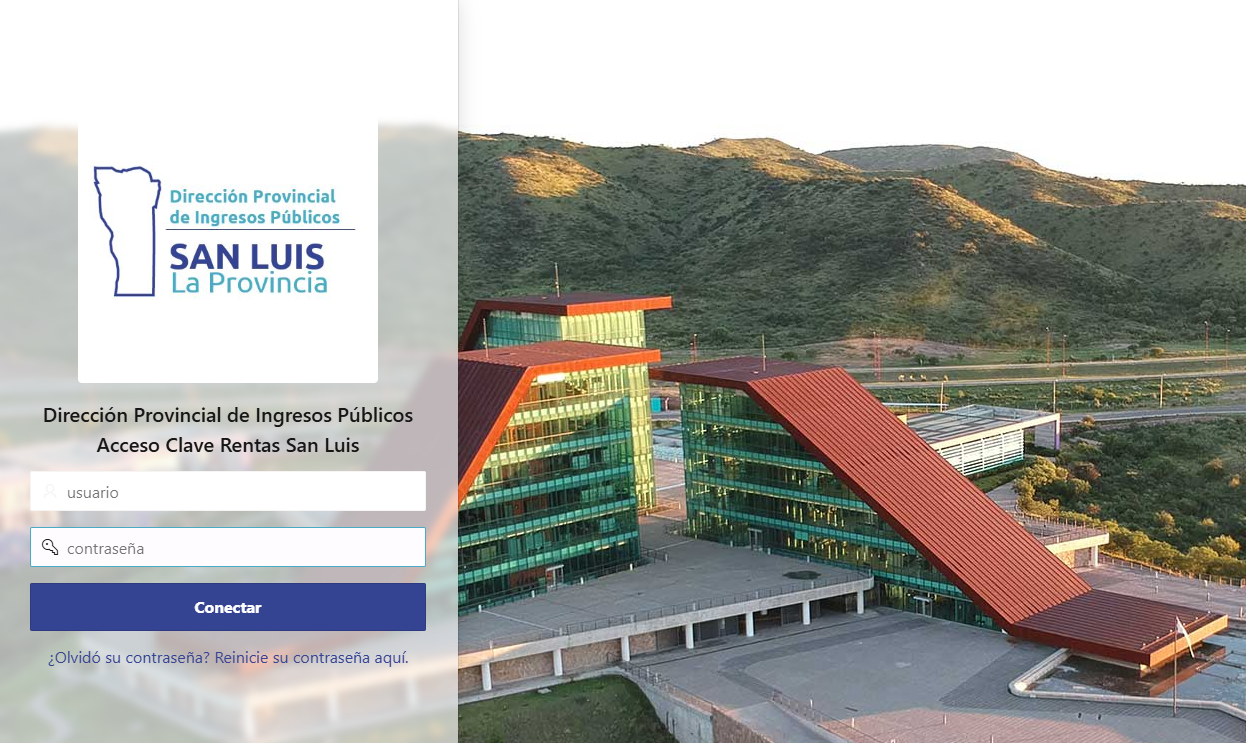
Paso 3:
Recordá que en las pantallas tienen la opción de “Guía de uso”, donde te explicará todas las opciones existentes en la pantalla actual.
Al ingresar a tu cuenta tendrás la opción ‘Mis cuentas’, en la podrás seleccionar la cuenta con la cual deseas hacer presentación y declaraciones de retenciones.
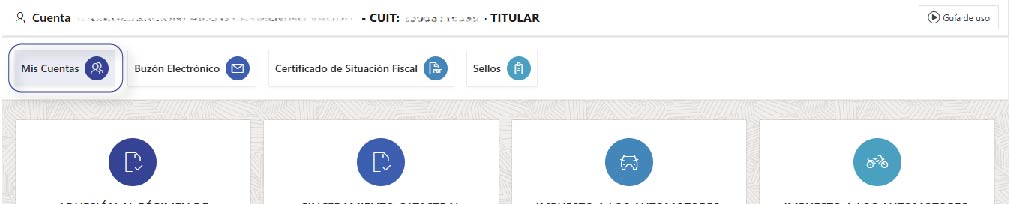
Paso 4:
Seleccioná la cuenta
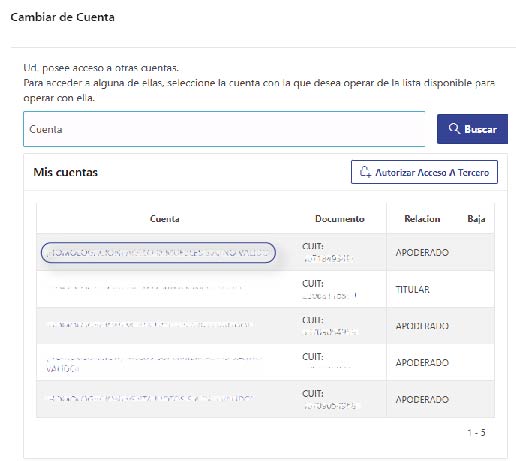
Paso 5:
Al ingresar a tu cuenta, tendrás la opción ‘GENERAR PERCEPCIONES IIBB’

PANTALLA DE PERCEPCIONES DE INGRESOS BRUTOS
Te permite visualizar todos los comprobantes de Percepción registrados. En la parte superior de la pantalla, podrás ver la región de filtros de búsqueda por:
– Percibido: Búsqueda mediante el CUIT que se le efectuó una retención
– N° de comprobante
– Período: Búsqueda por mes actual, mes anterior, año o todos
– Tipo Documento Fiscal
– Identificador Documento Fiscal
– Estado: Búsqueda por el estado del comprobante
El botón ‘+ Registrar Nueva Percepción IIBB’ es para agregar un comprobante de percepción de forma manual.
Con el botón ‘Importar Percepción’ podrás importar un archivo con todas percepciones; ver más adelante explicación en título ‘Importar percepciones desde archivo’.
Desde el botón que tiene un lápiz, podrás ver los detalles de la percepción e imprimir el comprobante
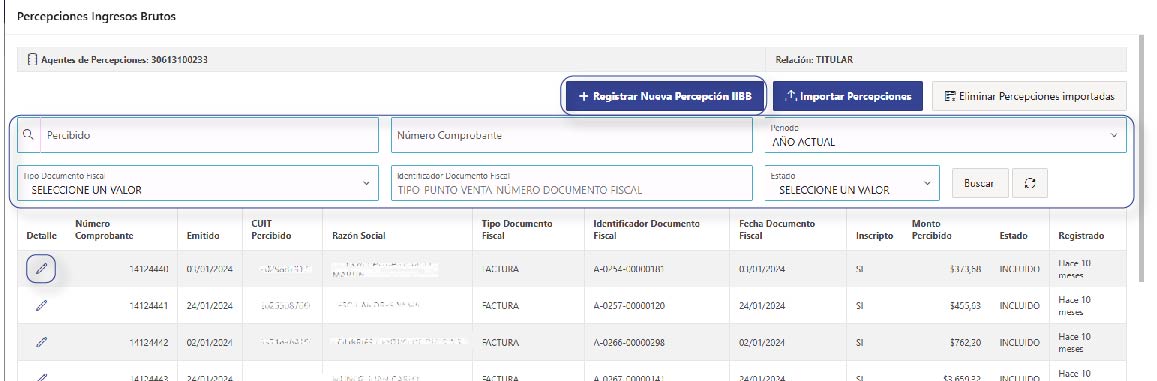
REGISTRAR NUEVA PERCEPCIÓN IIBB
Desde esta pantalla podrás agregar los datos de una percepción y registrarla en el sistema.
Para ello, ingresá el CUIT y luego presioná el botón ‘Buscar CUIT’. Si el CUIT se encuentra cargado en el sistema, se recuperarán los datos registrados, de lo contrario, deberás ingresar los datos manualmente y presionar ‘Confirmar padrón’
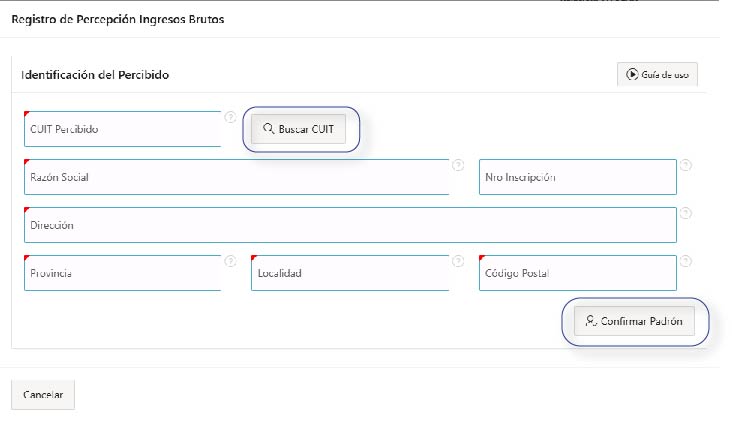
DATOS DEL COMPROBANTE
Se usa la numeración de factura regida por AFIP. Completá los campos y presioná ‘Calcular’
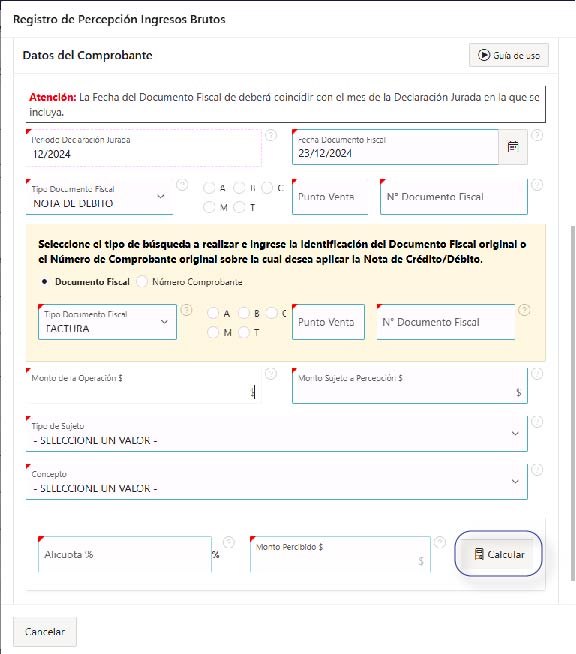
Luego, hacé clic en ‘Confirmar’
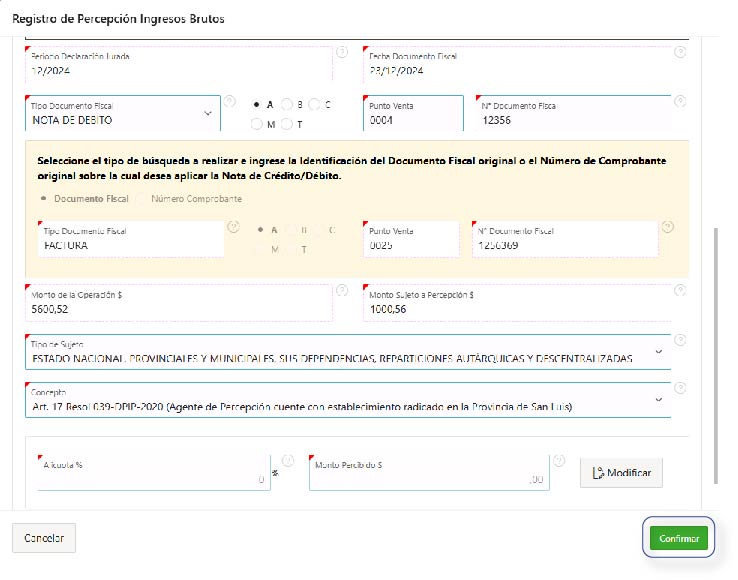
DETALLE DEL COMPROBANTE DE PERCEPCIÓN
En la pantalla donde se listan las percepciones, al presionar en el lápiz, podrás ver los detalles del comprobante generado y ‘Emitir Comprobante’
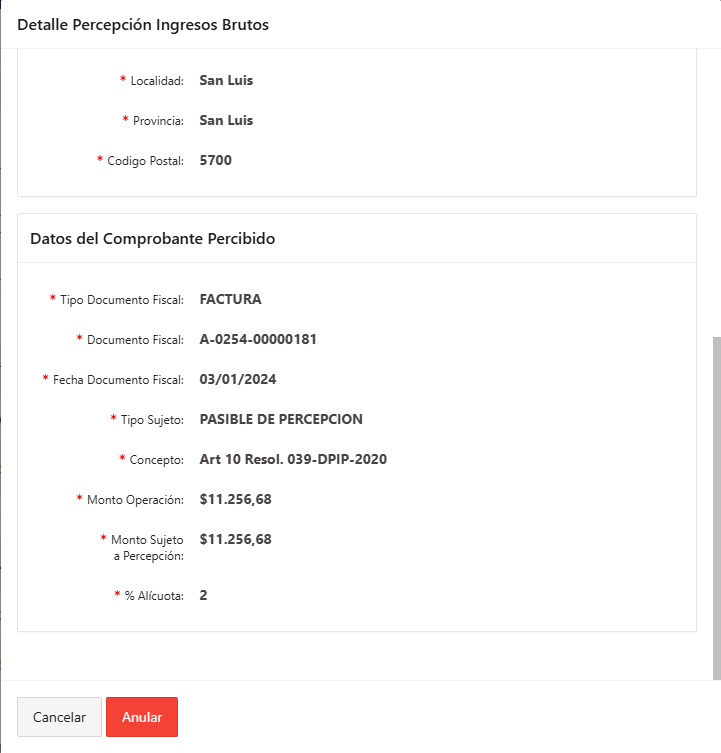
ANULACIÓN
En la pantalla de ‘Percepciones’, presioná en el lápiz.
Recordá que solo podrás eliminar los comprobantes del mes en curso
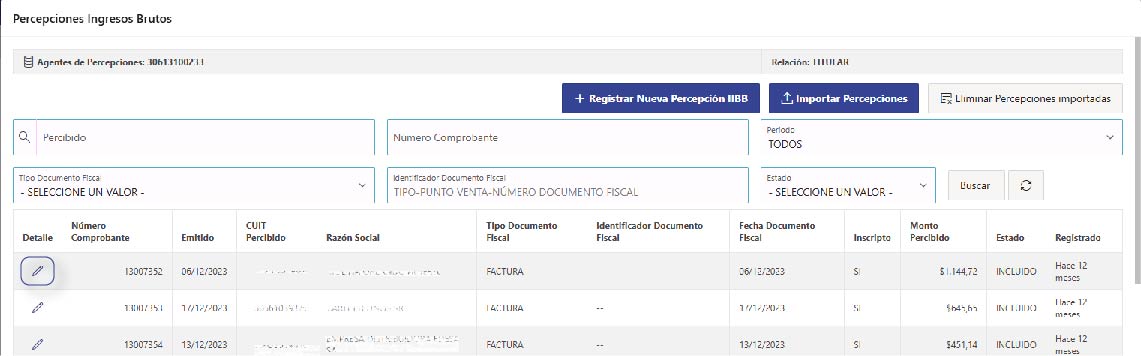
Presioná en ‘Anular’
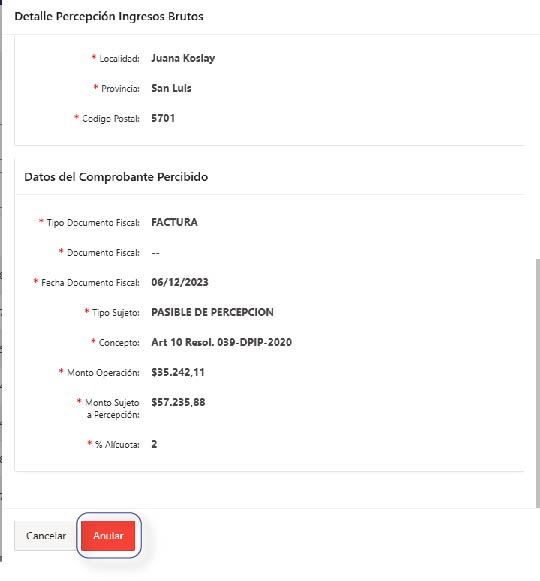
ANULACIÓN DE ARCHIVO IMPORTADO
En la pantalla de ‘Percepciones’, presioná ‘Eliminar Percepciones importadas’.
Recordá que podrás eliminar las percepciones importadas, en el período seleccionado, siempre y cuando no haya sido presentada dicha declaración jurada.

Seleccioná el período y presioná ‘Eliminar’
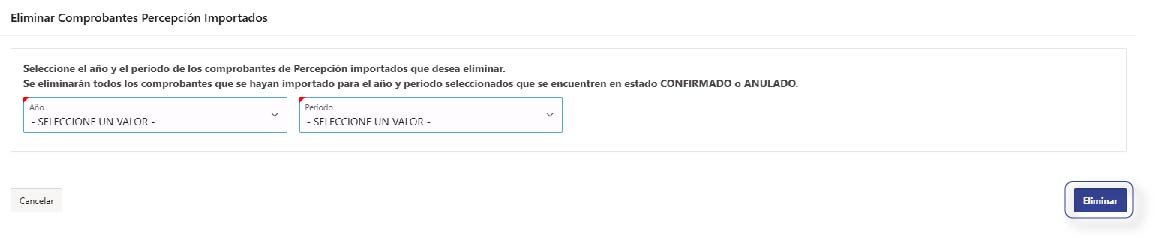
IMPORTAR PERCEPCIONES
Hacé clic en ‘Importar Percepciones’

Seleccioná el archivo y el período para importar, luego presioná ‘Cargar’
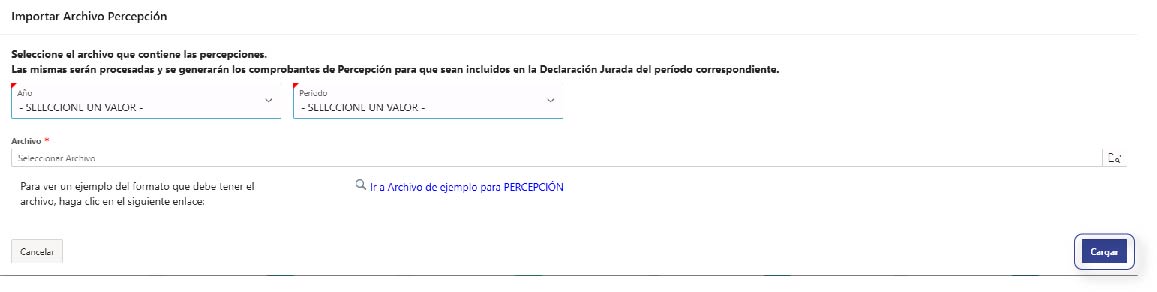
Hacé clic en ‘Procesar’. Si el archivo contiene errores, el mensaje te marcará cuáles deberás corregir.
Si el archivo se procesa correctamente, podrás ver todos los comprobantes incluidos en la Declaración Jurada, tanto los importados como los registrados manualmente en el sistema.
REALIZAR UNA PRESENTACIÓN
Hacé clic en ‘Agentes de Percepción’ y luego en ‘Declaraciones’
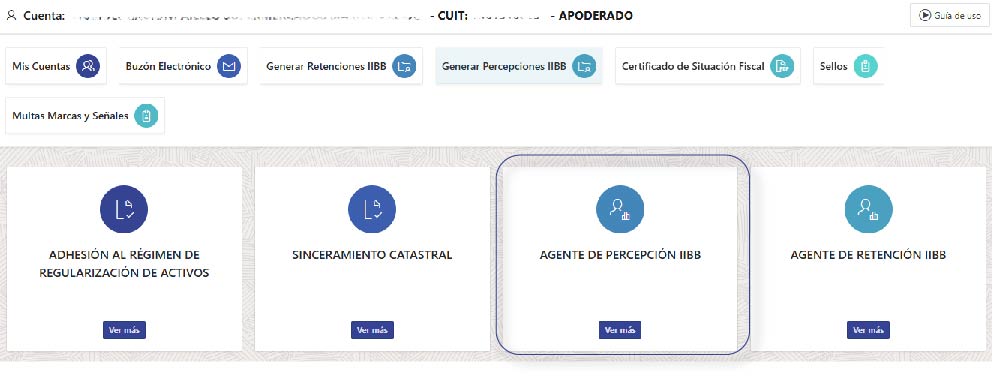
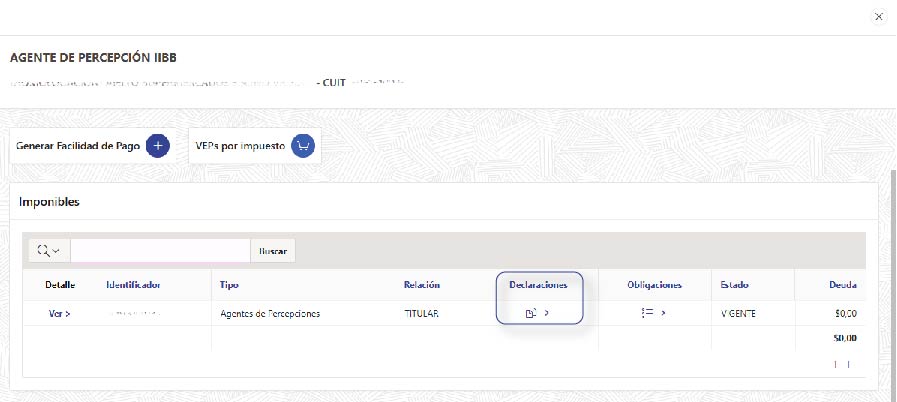
Seleccioná el período que deseas presentar
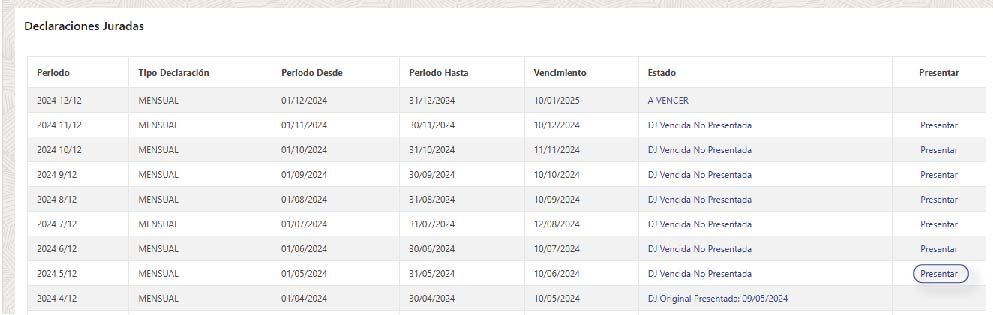
En ‘Comprobantes incluidos’ encontrarás todos los que fueron cargados para este período.
Hacé clic en ‘Presentar’

Características del archivo a importar
AGENTES DE PERCEPCIÓN
En el campo ‘Primera fila’ se detalla, por única vez, la versión, en la fila 1 del archivo a importa. Para ver el archivo TXT de importación Percepciones, hacé clic acá.
| Campo | Posiciones | Denominación del campo | Observaciones | ||
| Desde | Hasta | Tamaño | |||
| Primera fila | 1 | 12 | 11 | Versión | VERSION.1.0 |
| 1 | 1 | 11 | 10 | Fecha del documento Fiscal | DD/MM/YYYY |
| 2 | 12 | 14 | 2 | Tipo de documento Fiscal Origen | * |
| 3 | 15 | 19 | 4 | Punto de venta del documento Fiscal Origen | * |
| 4 | 20 | 42 | 22 | N° del documento Fiscal Origen | * |
| 5 | 43 | 46 | 3 | Tipo de documento Fiscal | |
| 6 | 47 | 50 | 3 | Concepto | |
| 7 | 51 | 54 | 3 | Tipo de sujeto | |
| 8 | 55 | 75 | 20 | Monto de la operación | |
| 9 | 76 | 96 | 20 | Monto sujeto a Percepción | |
| 10 | 97 | 102 | 5 | Alícuota | |
| 11 | 103 | 123 | 20 | Monto percibido | |
| 12 | 124 | 135 | 11 | CUIT del percibido | |
| 13 | 136 | 196 | 60 | Apellido y nombre | |
| 14 | 197 | 212 | 15 | N° de inscripción | |
| 15 | 213 | 263 | 50 | Domicilio | |
| 16 | 264 | 314 | 50 | Localidad | |
| 17 | 315 | 345 | 30 | Provincia | |
| 18 | 346 | 350 | 4 | Código Postal | |
| 19 | 351 | 361 | 10 | Fecha de emisión del comprobante | DD/MM/YYYY |
| 20 | 362 | 364 | 2 | Tipo de documento Fiscal | |
| 21 | 365 | 369 | 4 | Punto de venta del documento Fiscal | |
Descargá el archivo de ejemplo Agentes de Percepción.
NOTA: Todos los comprobantes de percepción sobre facturas deben colocarse primero, luego todos los comprobantes de percepción sobre notas de crédito y, por último, todos los correspondientes a las notas de débito.
CÓDIGOS DE LOS CONCEPTOS PARA AGENTES DE PERCEPCIÓN
| Código | Descripción |
| 001 | ART 10 RESOL. 039-DPIP-2020 |
| 002 | ART 11 RESOL. 039-DPIP-2020 |
| 003 | ART 11 RESOL. 039-DPIP-2020 (CON REBAJA DE ALÍCUOTA) |
| 004 | ART 12 RESOL. 039-DPIP-2020 |
| 005 | ART 13 INCISO (A) RESOL. 039-DPIP-2020 (SUJETO PERCIBIDO ES DISTRIBUIDOR, MAYORISTA O INTERMEDIARIO) |
| 006 | ART 13 INCISO (B) RESOL. 039-DPIP-2020 (SUJETO PERCIBIDO ES COMERCIANTE EN LA ETAPA MINORISTA) |
| 007 | ART 14 RESOL. 039-DPIP-2020 |
| 008 | ART 15 INCISO (A) RESOL. 039-DPIP-2020 |
| 009 | ART 15 INCISO (B) RESOL. 039-DPIP-2020 |
| 010 | ART 16 RESOL. 039-DPIP-2020 |
| 011 | ART. 17 RESOL 039-DPIP-2020 |
| 012 | ART. 17 RESOL 039-DPIP-2020 (AGENTE DE PERCEPCIÓN CUENTE CON ESTABLECIMIENTO RADICADO EN LA PROVINCIA DE SAN LUIS) |
| 013 | ART. 18 RESOL 039-DPIP-2020 |
| 014 | ART. 19 RESOL 039-DPIP-2020 |
| 015 | ART. 20 RESOL 039-DPIP-2020 |
CÓDIGOS PARA TIPOS DE SUJETOS PARA AGENTES DE PERCEPCIÓN
| Código | Descripción |
| 001 | PASIBLE DE PERCEPCIÓN |
| 002 | DESARROLLA ACTIVIDAD COMPRENDIDA EN LOS ARTS. 190 INCS. A), C) Y D) 191 Y 192 DEL CODIGO TRIBUTARIO (LEY VI-0490-2005) Y MODIFICACIONES |
| 003 | EMPRESA INCORPORADA EN EL ANEXO I DE LA RESOLUCIÓN 039-DPIP-2020 |
| 004 | EXCLUIDO POR CERTIFICADO OTORGADO POR LA DPIP SAN LUIS |
| 005 | CONTRIBUYENTE DE CONVENIO MULTILATERAL CON COEFICIENTE PARA SAN LUIS INFERIOR A 0,1000 |
| 006 | EXENTO, DESGRAVADO O NO ALCANZADO POR EL GRAVAMEN |
| 007 | ESTADO NACIONAL, PROVINCIALES Y MUNICIPALES, SUS DEPENDENCIAS, REPARTICIONES AUTÁRQUICAS Y DESCENTRALIZADAS |
| 008 | ESTADO NACIONAL, PROVINCIALES Y MUNICIPALES, SUS DEPENDENCIAS, REPARTICIONES AUTÁRQUICAS Y DESCENTRALIZADAS (cuya actividad fundamental consista en la producción y/o comercialización de bienes y/o prestación de servicios que hagan adquirir al mismo carácter comercial y/o industrial. |
| 009 | SUJETO QUE DESARROLLA SUS ACTIVIDADES INTEGRAMENTE FUERA DE LA JURISDICCIÓN SAN LUIS |
| 010 | CONSUMIDOR FINAL |
| 011 | ESTACIÓN DE SERVICIO |
| 012 | ESTACIÓN DE SERVICIO (COMISIONISTA O INTERMEDIARIO) |
CÓDIGOS CORRESPONDIENTES A LOS TIPOS DE DOCUMENTOS FISCALES PARA AGENTES DE PERCEPCIÓN
| Código | Descripción |
| 002 | FACTURA |
| 003 | NOTA DE CRÉDITO |
| 005 | NOTA DE DÉBITO |
| 006 | FACTURA DE CRÉDITO ELECTRÓNICA |
| 007 | LIQUIDACIÓN PRIMARIA DE GRANOS |
| 008 | LIQUIDACIÓN PRIMARIA DE GRANOS |
CÓDIGOS CORRESPONDIENTES A LA REFERENCIA DEL DOCUMENTO FISCAL ORIGINAL SOBRE EL CUAL SE APLICA LA NOTA DE CRÉDITO/DÉBITO
| Código | Descripción |
| FA | FACTURA A |
| FB | FACTURA B |
| FC | FACTURA C |
| FM | FACTURA M |
| FT | FACTURA T |
| CA | NOTA DE CRÉDITO A |
| CB | NOTA DE CRÉDITO B |
| CC | NOTA DE CRÉDITO C |
| CM | NOTA DE CRÉDITO M |
| CT | NOTA DE CRÉDITO T |
| DA | NOTA DE DÉBITO A |
| DB | NOTA DE DÉBITO B |
| DC | NOTA DE DÉBITO C |
| DM | NOTA DE DÉBITO M |
| DT | NOTA DE DÉBITO T |
| FE | FACTURA DE CRÉDITO ELECTRÓNICA |
| LP | LIQUIDACIÓN PRIMARIA DE GRANOS |
| LS | LIQUIDACIÓN SECUNDARIA DE GRANOS |
EJEMPLO: FB-0001-00000001, corresponde a una factura B sobre la cual se aplica la nota de crédito/débito
